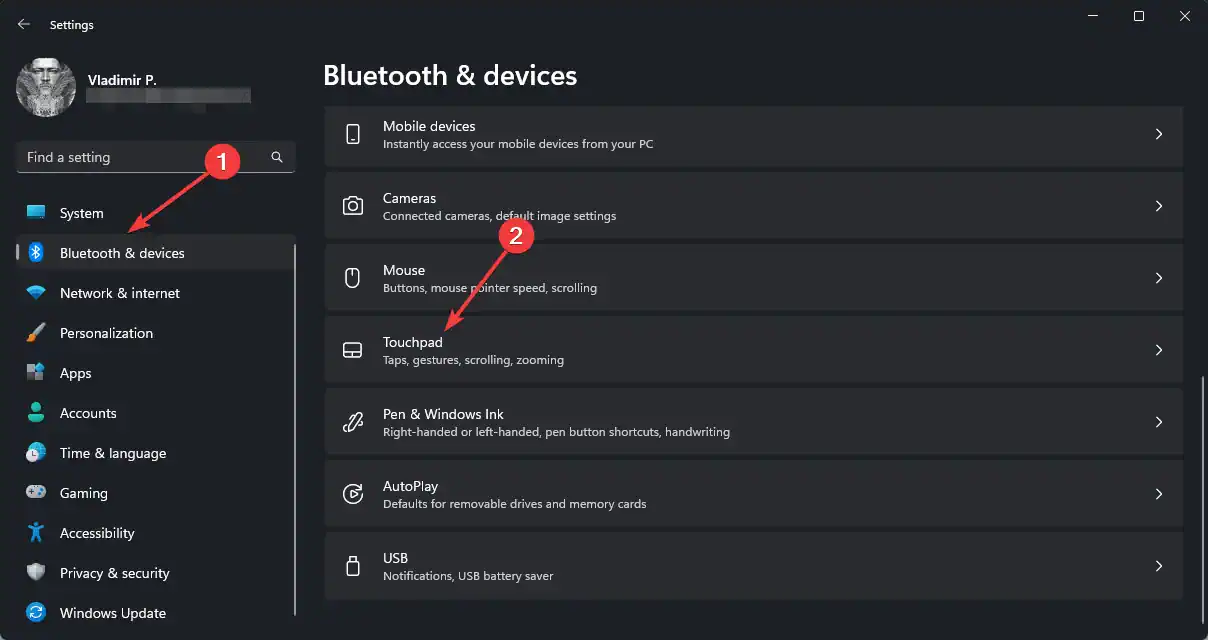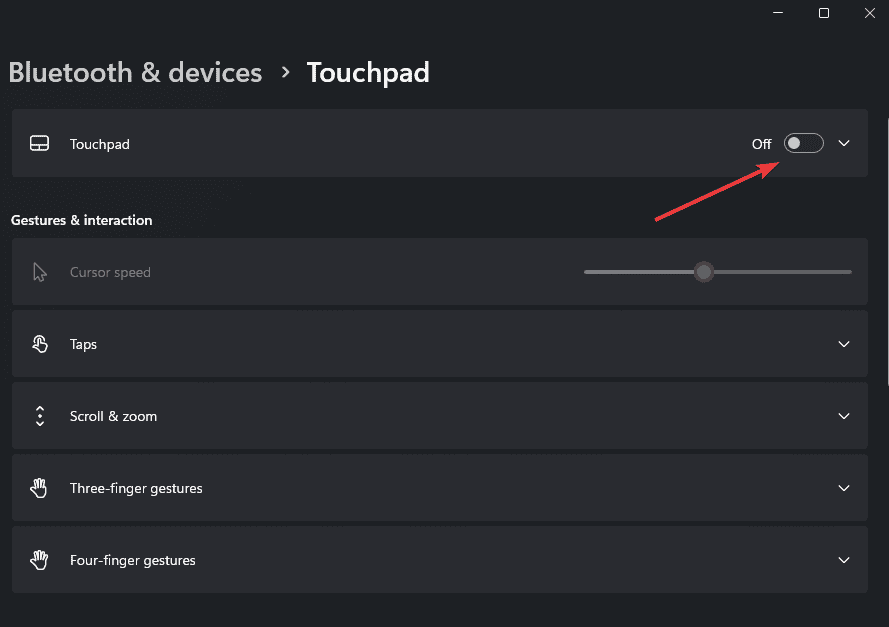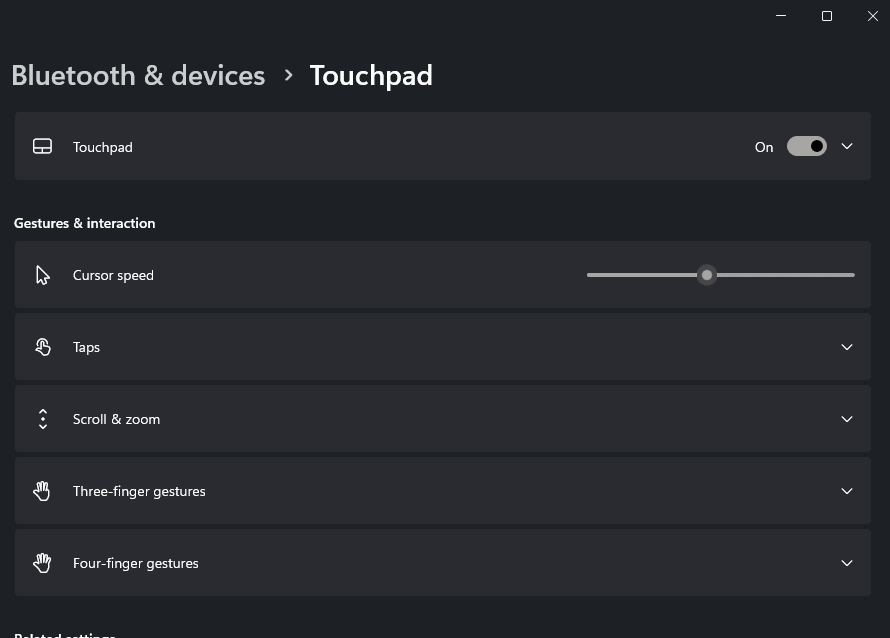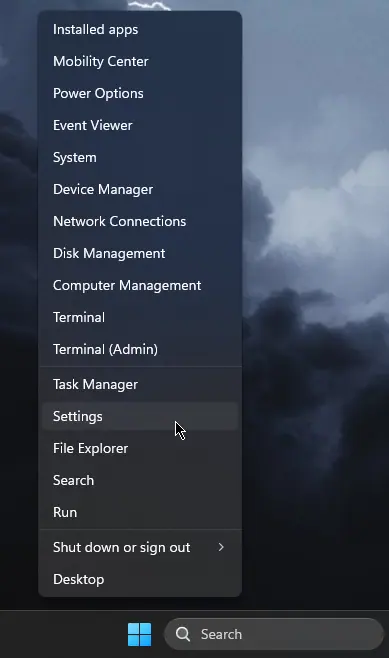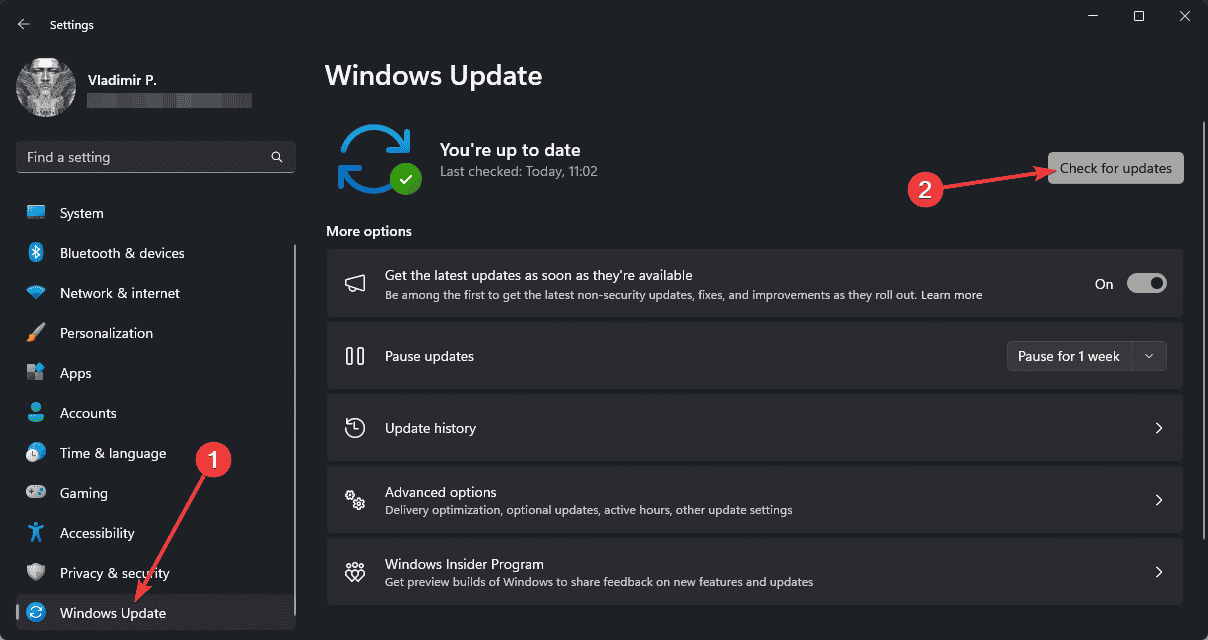Maison >Tutoriel système >Série Windows >Le curseur du pavé tactile disparaît sous Windows 11 – 5 correctifs rapides
Le curseur du pavé tactile disparaît sous Windows 11 – 5 correctifs rapides
- WBOYWBOYWBOYWBOYWBOYWBOYWBOYWBOYWBOYWBOYWBOYWBOYWBoriginal
- 2024-09-11 17:31:14952parcourir

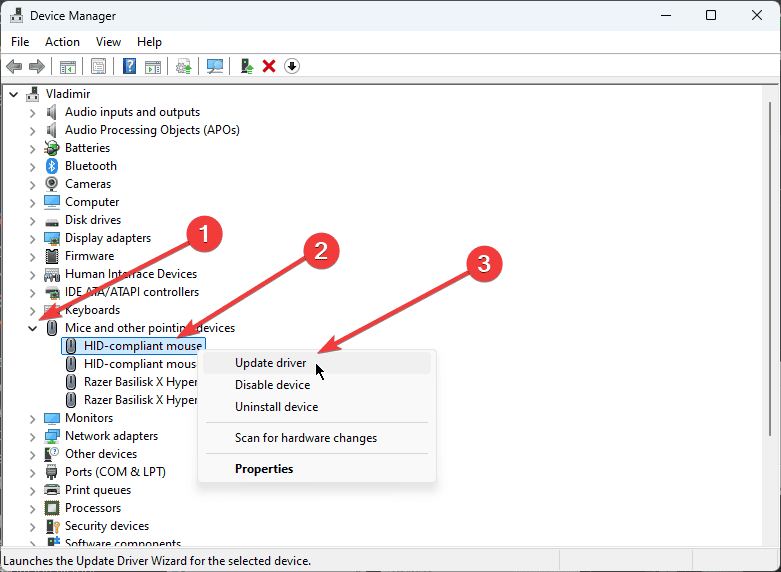
Si Windows ne trouve pas de nouveau pilote, envisagez d'utiliser PC HelpSoft Driver Updater. Ce logiciel puissant analyse votre système à la recherche de pilotes obsolètes et les met automatiquement à jour avec les dernières versions.
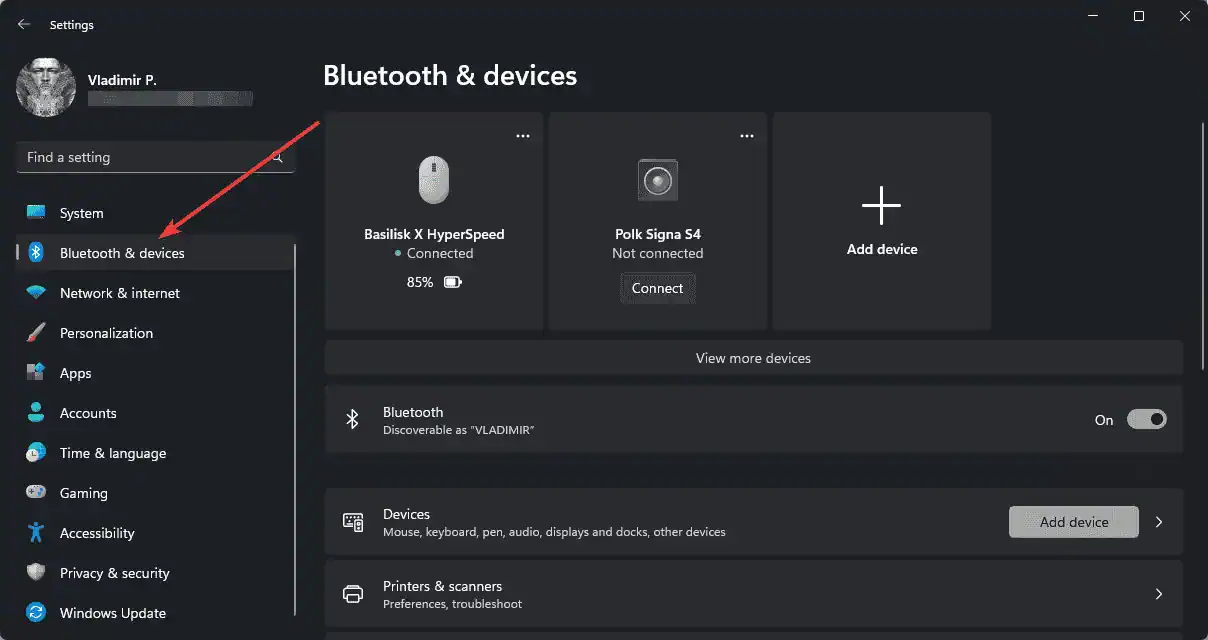


3. Désactiver et réactiver le pavé tactile
Un simple redémarrage de votre pavé tactile peut parfois résoudre des problèmes de visibilité du curseur.
- Appuyez sur la Touche Windows + I pour ouvrir les Paramètres.
- Accédez à Bluetooth et appareils > Pavé tactile.

- Désactivez l'interrupteur du pavé tactile .

- Attendez quelques secondes, puis réactivez-le rallumez-le.

4. Vérifiez les mises à jour Windows
S'assurer que votre système est à jour peut éviter de nombreux problèmes liés au curseur.
- Ouvrez Paramètres en cliquant avec le bouton droit sur Démarrer.

- Accédez à Windows Update et cliquez sur Rechercher les mises à jour.

- Installez toutes les mises à jour disponibles.
En suivant ces correctifs, vous devriez pouvoir résoudre le problème de la disparition du curseur de votre pavé tactile dans Windows 11.
N'oubliez pas de redémarrer votre ordinateur après avoir appliqué les modifications pour vous assurer qu'elles prennent effet. Si les problèmes persistent, envisagez de contacter l’équipe d’assistance du fabricant de votre appareil pour obtenir de l’aide.
Ce qui précède est le contenu détaillé de. pour plus d'informations, suivez d'autres articles connexes sur le site Web de PHP en chinois!
Articles Liés
Voir plus- Comment résoudre le problème de la rotation du bureau Windows 7 à 90 degrés
- Comment mettre fin de force à un processus en cours dans Win7
- Version préliminaire de Win11 Build 25336.1010 publiée aujourd'hui : principalement utilisée pour tester les pipelines d'exploitation et de maintenance
- Aperçu de la version bêta de Win11 Build 22621.1610/22624.1610 publié aujourd'hui (y compris la mise à jour KB5025299)
- La reconnaissance d'empreintes digitales ne peut pas être utilisée sur les ordinateurs ASUS. Comment ajouter des empreintes digitales ? Conseils pour ajouter des empreintes digitales sur les ordinateurs ASUS